Pengarang:
Helen Garcia
Tanggal Pembuatan:
16 April 2021
Tanggal Pembaruan:
1 Juli 2024
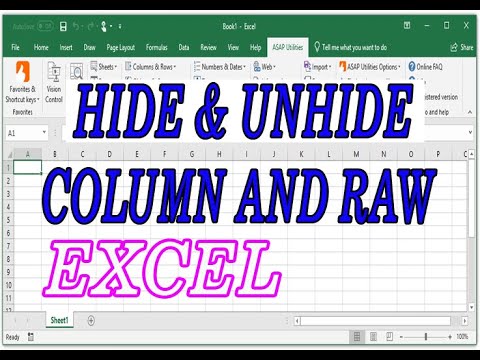
Isi
Artikel ini akan menunjukkan cara menampilkan kolom tersembunyi di Microsoft Excel. Ini dapat dilakukan pada Windows dan Mac OS X.
Langkah
 1 Buka lembar bentang Excel. Untuk melakukannya, klik dua kali file Excel atau klik dua kali ikon program Excel, lalu pilih nama file di halaman utama. Ini akan membuka tabel dengan kolom tersembunyi di Excel.
1 Buka lembar bentang Excel. Untuk melakukannya, klik dua kali file Excel atau klik dua kali ikon program Excel, lalu pilih nama file di halaman utama. Ini akan membuka tabel dengan kolom tersembunyi di Excel.  2 Pilih kolom di kedua sisi kolom tersembunyi. Tahan kuncinya Pergeseran, lalu klik huruf di atas kolom di sebelah kiri kolom tersembunyi dan huruf di atas kolom di sebelah kanan kolom tersembunyi. Kolom akan disorot.
2 Pilih kolom di kedua sisi kolom tersembunyi. Tahan kuncinya Pergeseran, lalu klik huruf di atas kolom di sebelah kiri kolom tersembunyi dan huruf di atas kolom di sebelah kanan kolom tersembunyi. Kolom akan disorot. - Misalnya, jika Anda menyembunyikan kolom B, mencubit Pergeseran dan klik SEBUAH dan C.
- Jika Anda perlu menampilkan kolom SEBUAH, masukkan "A1" (tanpa tanda kutip) di bidang Nama di sebelah kiri bilah rumus.
 3 Pergi ke tab utama. Tombol ini berada di pojok kiri atas jendela Excel. Ini akan membuka bilah alat Beranda.
3 Pergi ke tab utama. Tombol ini berada di pojok kiri atas jendela Excel. Ini akan membuka bilah alat Beranda.  4 Klik Format. Tombol ini terletak di bagian Sel pada tab Beranda; bagian ini terletak di sisi kanan toolbar. Menu tarik-turun akan terbuka.
4 Klik Format. Tombol ini terletak di bagian Sel pada tab Beranda; bagian ini terletak di sisi kanan toolbar. Menu tarik-turun akan terbuka.  5 Silahkan pilih Sembunyikan atau tampilkan. Itu ada di bagian Visibilitas dari menu tarik-turun Format. Menu pop-up akan terbuka.
5 Silahkan pilih Sembunyikan atau tampilkan. Itu ada di bagian Visibilitas dari menu tarik-turun Format. Menu pop-up akan terbuka.  6 Klik Tampilkan kolom. Itu ada di bagian bawah menu Hide / Show. Kolom tersembunyi akan ditampilkan (di antara dua kolom yang dipilih).
6 Klik Tampilkan kolom. Itu ada di bagian bawah menu Hide / Show. Kolom tersembunyi akan ditampilkan (di antara dua kolom yang dipilih).
Tips
- Jika beberapa kolom tidak ada, lebarnya mungkin 0 atau nilai kecil lainnya. Untuk memperluas kolom, posisikan kursor di tepi kanan kolom dan seret.
- Untuk menampilkan semua kolom tersembunyi, klik tombol Select All, yang merupakan persegi panjang kosong di sebelah kiri kolom A dan di atas baris 1. Kemudian ikuti langkah-langkah dalam artikel ini.



